前言
在PCB电路设计当中肯定会使用电源平面给器件进行供电。当PCB上面的器件所需要的电平种类多且分布在PCB各个位置时就需要对电源平面进行分割,将完整的电源平面分割成许多块赋予不同的网络名,满足器件对不同电平的需要。电源平面在PCB中体现为某一层的动态铜皮或者静态铜皮类型的shape,如何快速编辑shape对电源平面的快速处理有着很大的帮助。cadence allegro shape edit mode在处理shape上面有很大的便捷性,在网上对于这个模式介绍的资料较少,故写下这篇博客。
注:本文只针对于有了一些pcb设计基础的读者,许多基础操作在网上教程都能够找到就不再赘述。作者使用的版本是16.6。
创建一个动态铜皮的shape
为了演示,所以在top层创建一个动态铜皮。

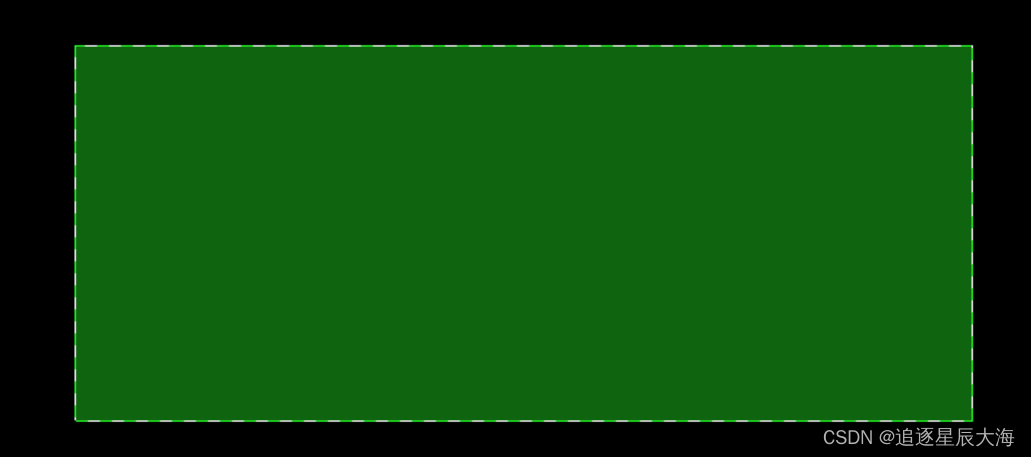
shape edit mode的使用
将编辑模式变为shape edit,可以看pcb editor软件的右下角的地方。
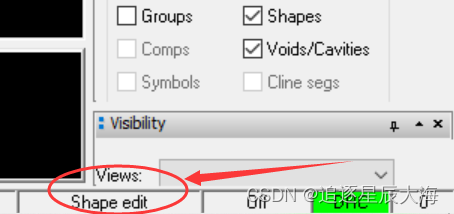
一.对shape的段操作
进入shape edit 模式下,右侧应该会出现如下选项,红色方框就是对shape线段进行操作时的功能。

在点击shape 的线段时会有如下功能可供选择
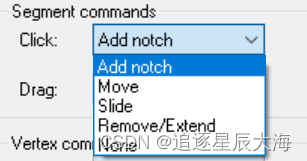
1.add notch 添加凹槽或者凸槽
点击shape 线段的两端,向外拉出
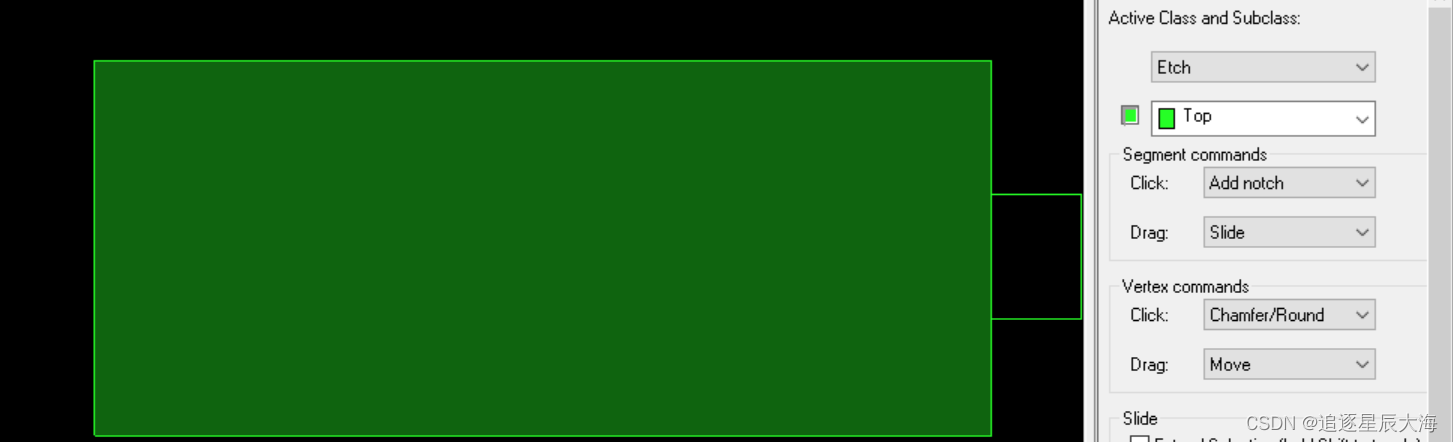
然后鼠标左键点击确定,就可以实现铜皮有个凸槽。
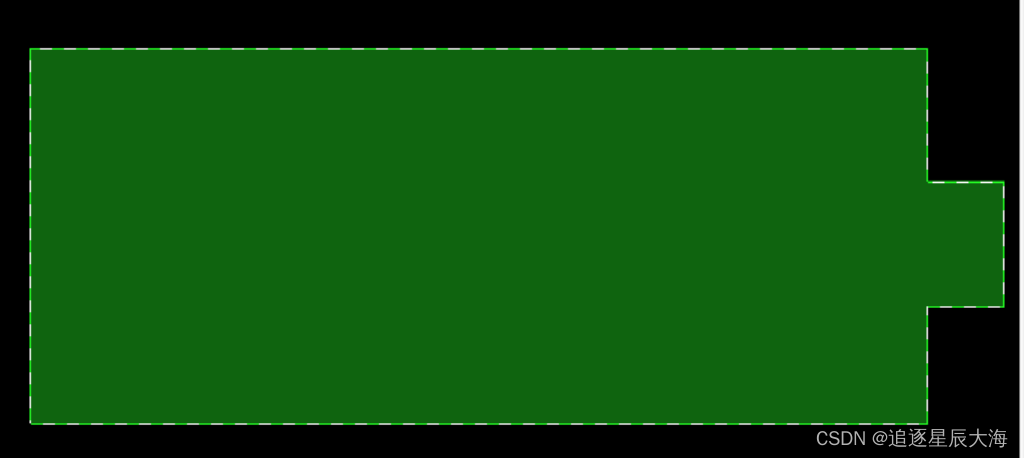
向内就是凹槽。
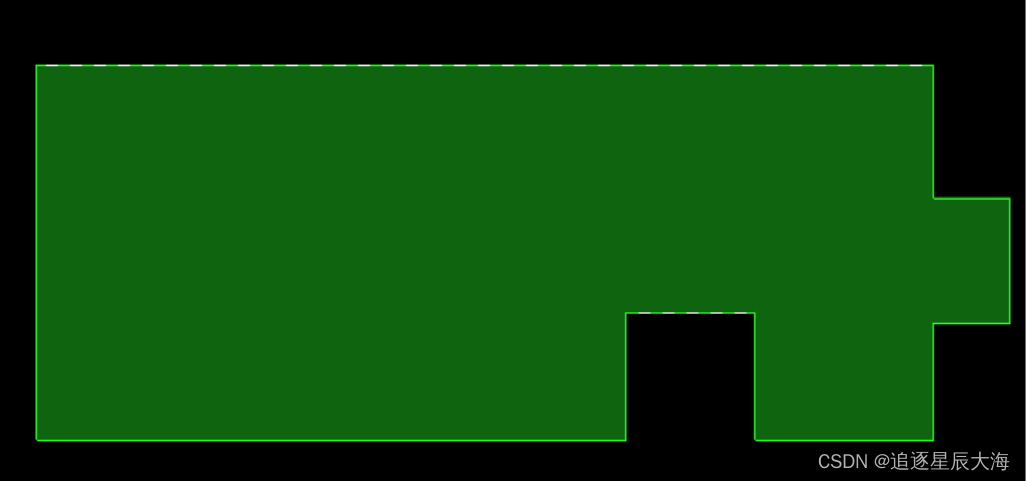
2.move
移动整个shape 在pcb 中的位置
3.slide 平滑
跟slide 走线一样,可以平滑shape的边框
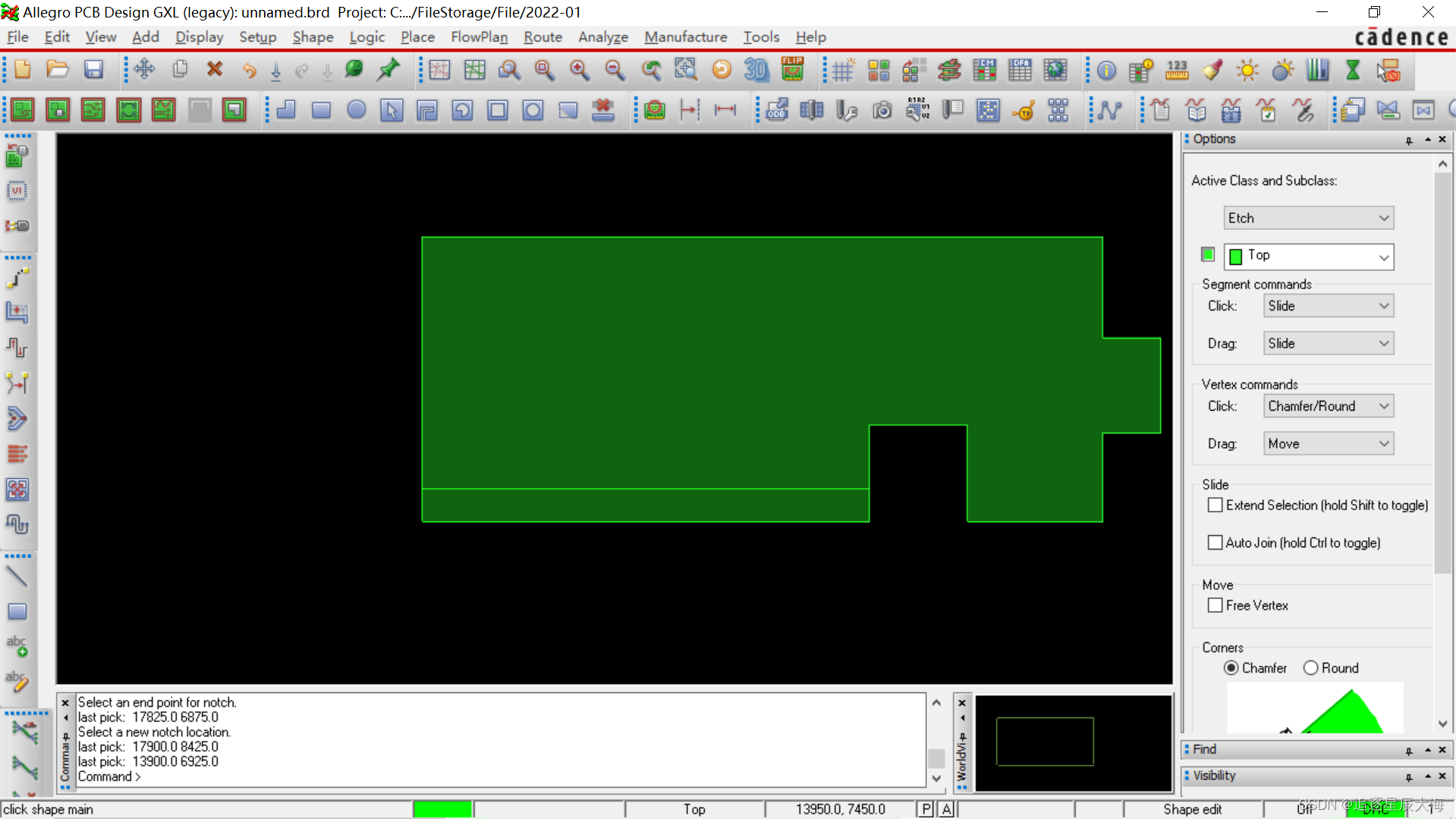
鼠标左键确定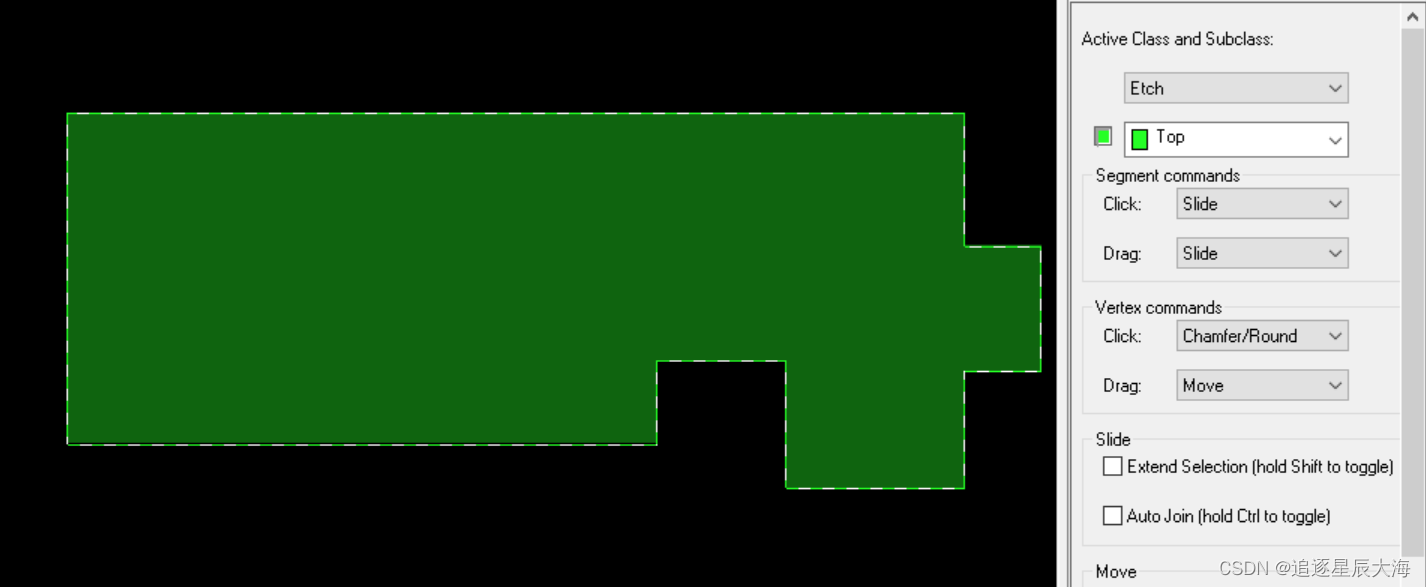
3.remove/extend 移除
目前还没有使用过,先不介绍
4.drag 拖拽
当你点击shape的线段并且用鼠标长按住可以实现的功能跟click只用操作方式的不同,click是点击,drag是鼠标长按拖拽。

二.对shape的顶点操作
move 与上文功能一致,故不介绍。在option中vertex commands 中进行功能的选择,鼠标放在shape的顶点处点击即可。
chamfer :削掉直角边
round:圆弧
corner:角度,调节削掉直角边的大小或者圆弧顶点的大小 有具体的示例图方便理解
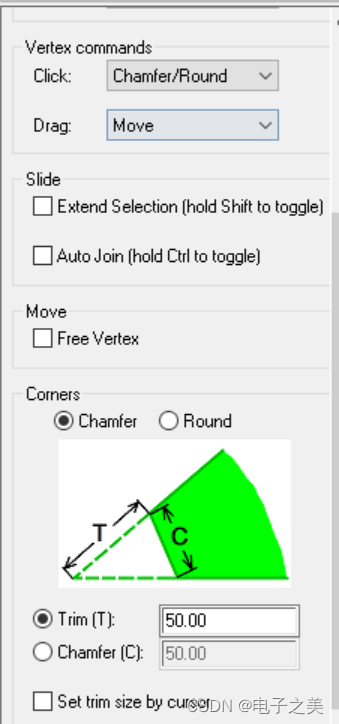
这里选择直角边,trim为50mil,点击shape的顶点处即可。
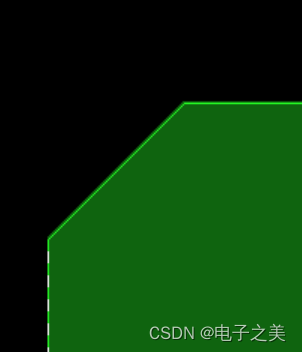
detele
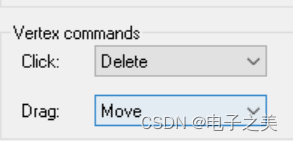
点击shape顶点,直接删掉整个顶点,如下图所示。
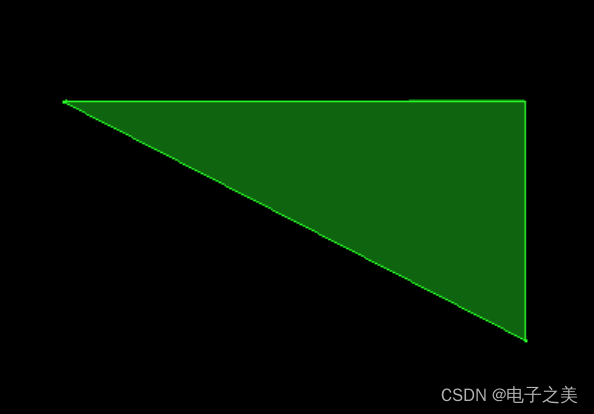
2022.9.10
中秋节快乐!